Mündəricat
Bir çox hallarda, çox dəyişənlərlə Excel-də Ştrix Qrafiki yaratmağınız lazım ola bilər. Ştrix Qrafik çox dəyişənlər arasında əlaqəni və ya müqayisəni göstərmək üçün əla yoldur. Microsoft Excel -də siz sadə addımlardan istifadə etməklə çox dəyişənlərlə Ştrix Qrafik yarada bilərsiniz. Bu məqalə Excel-də çox dəyişənlərlə Ştrixli Qrafik necə düzəltməyi nümayiş etdirir.
Təcrübə İş Kitabını Yükləyin
Aşağıdakı linkdən təcrübə iş kitabını endirə bilərsiniz.
Çoxlu Dəyişənlərlə Ştrix Qrafikinin Yaradılması.xlsx
Ştrixli Qrafikdə Çox Dəyişənlər Nə üçün Lazımdır?
A Ştrix Qrafik düzbucaqlı çubuqlar və ya formalarla tam məlumatları göstərən qrafik növüdür. Ümumiyyətlə, çubuğun uzunluğu və ya hündürlüyü dəyəri müəyyən edir. Çox dəyişənli Ştrixli Qrafik ikidən çox dəyişən arasındakı əlaqəni və ya müqayisəni göstərmək üçün istifadə olunur. Məsələn, üç fərqli avtomobil modelinin müxtəlif illər üzrə satışlarının əlaqəsini və ya müqayisəsini göstərmək istəyirsinizsə, Excel-də çox dəyişənli Ştrix Qrafik -dən istifadə edə bilərsiniz.
5 Excel-də Çox Dəyişənlərlə Ştrix Qrafiki Yaratmaq üçün Addımlar
Excel-də Ştrix Qrafik yaratmaq çoxlu verilənlər arasında müqayisələri göstərmək üçün çox əlverişli üsuldur. İndi mən sizə Excel-də çox dəyişənli Ştrixli Qrafik yaratmağın sadə bir nümunəsini göstərəcəyəm.
Fərz edək ki, bizdə var.müxtəlif həftələr ərzində üç fərqli noutbuk modelinin Satış Miqdarı -ni göstərən verilənlər toplusu. Noutbuk modellərinin adları MacBook Air M1 , Dell XPS 13 və MacBook Pro 16 -dir. Bu nöqtədə siz Excel-də Ştrix Diaqramı köməki ilə onların Satış Miqdarı müqayisəsini göstərmək istəyirsiniz. İndi bunu etmək üçün aşağıdakı addımları yerinə yetirin.

⭐ Addım 01: Excel-də Çox Dəyişənli Ştrix Qrafik daxil edin
Bu addımda biz əvvəlcə iki fərqli model üçün Ştrix Qrafik əlavə edin. Bu halda, modellər MacBook Air M1 və Dell XPS 13 dur. Həmçinin, bu addımı istifadə edərək ikidən çox model üçün Ştrix Diaqramı əlavə edə bilərsiniz.
- İlk olaraq B6:D12 diapazonunu seçin.
Bu halda B6 xanası Həftə sütununun ilk xanası və D12 xanası sütununun sonuncu xanasıdır. Dell XPS 13 .
- Sonra Daxil et nişanına keçin.
- Bundan sonra Sütun və ya Ştrix Diaqramı daxil et<2 seçin>.
- Sonra, Ştrix Qrafik daxil etmək üçün Clustered Bar üzərinə klikləyin.
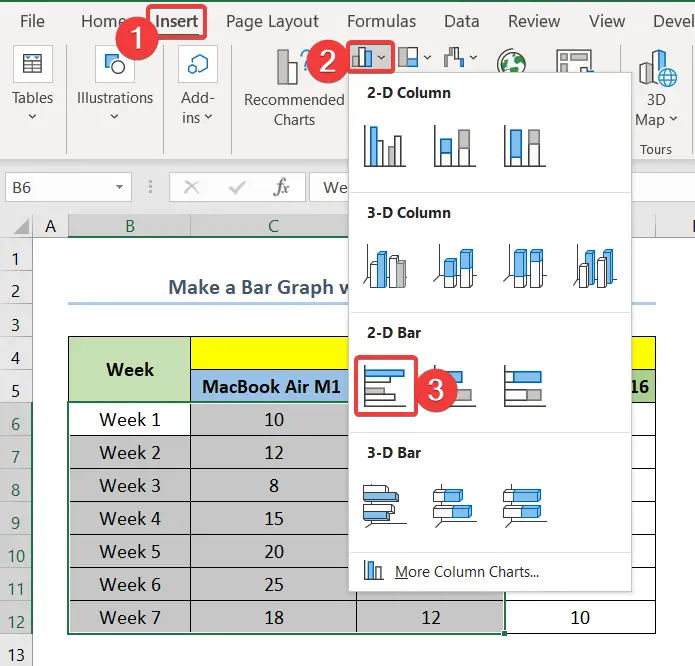
Ətraflı oxuyun: Excel-də 4 Dəyişənlə Ştrix Qrafiki Necə Yaratmaq olar (Asan Addımlarla)
⭐ Addım 02: Çox Dəyişənli Ştrix Qrafikində Legendləri Redaktə edin Excel
Bundan əlavə, biz Ştrix Diaqramı -dakı əfsanələri daha başa düşülən etmək üçün redaktə edə bilərik.
- Əvvəlcə sağ klikləyin diaqram.
- Sonra üzərinə klikləyin Məlumat Seçin .
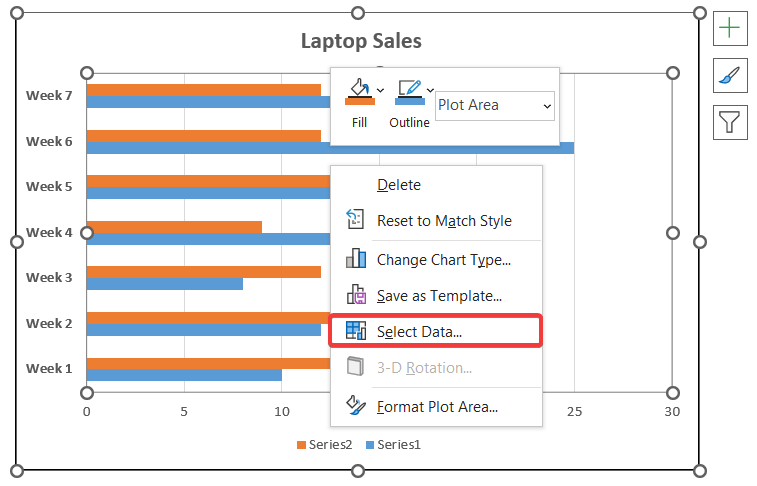
- Bu nöqtədə Məlumat Mənbəsini Seçin qutusu açılacaq.
- Sonra, Əfsanə Girişləri (Serial) -dən Series 1 seçin.
- Nəticədə, Redaktə et üzərinə klikləyin.

- İndi Seriya adı xananı daxil edin C5 bu modelin adını <8 göstərir>MacBook Air M1 .
- Sonra OK üzərinə klikləyin.

- Eyni şəkildə dəyişdirin Series 2 to Dell XPS 13 .
- Nəhayət, OK üzərinə klikləyin.

- Əfsanələri əlavə etdikdən sonra aşağıdakı skrinşotda göstərildiyi kimi çıxış əldə edəcəksiniz.

Ətraflı oxuyun: Reverse Legend Excel-də Yığılmış Ştrix Diaqramın Sırası (Sürətli Addımlarla)
⭐ Addım 03: Excel-də Çox Dəyişənləri olan Ştrix Qrafikinə Başqa Dəyişən əlavə edin
Bu addımda biz əlavə edəcəyik Ştrix Diaqramı üçün daha bir dəyişən. Bu halda, dəyişən MacBook Pro 16 modelinin Satış Miqdarı olacaq.
- İlk olaraq, sağ klikləyin Məlumat Mənbəsini Seçin qutunu açmaq üçün diaqramda.
- Sonra, Əfsanə Girişləri (Serial) altında Əlavə üzərinə klikləyin.
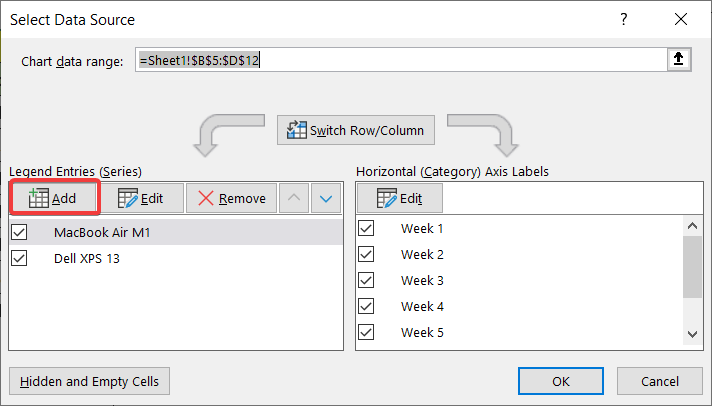
- Sonra Series name xanasına modelin adını göstərən E5 xanasını daxil edin Macbook Pro 16 .
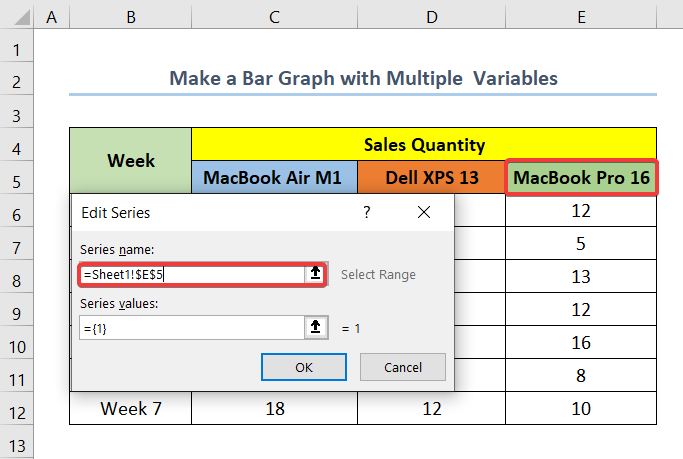
- Bundan sonra Series Dəyəri aralığı üçün qutuya daxil edin E6:E12 .
Burada, E6 və E12 xanaları müvafiq olaraq MacBook Pro 16 sütununun ilk və sonuncu xanalarıdır.
- Sonra, <üzərinə klikləyin 1>OK .

- Daha sonra OK üzərinə klikləyin.
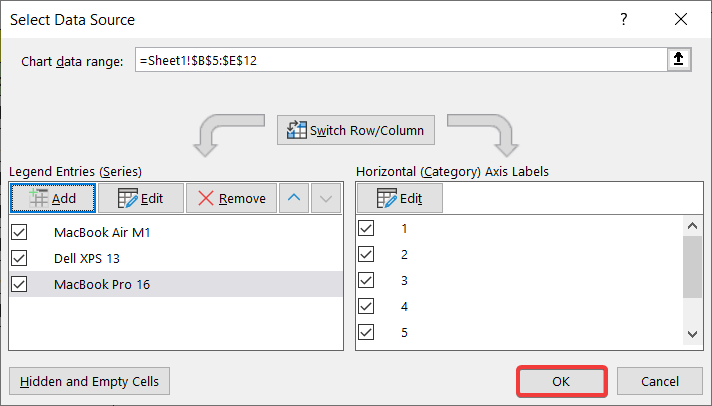
Ətraflı oxuyun: Excel-də 3 Dəyişənlə Ştrix Qrafiki Necə Yaratmaq olar (3 Asan Yol)
Oxşar Oxumalar
- Excel-də ikiqat çubuqlu qrafiki necə etmək olar (asan addımlarla)
- Ştrix diaqramına üfüqi xətti necə əlavə etmək olar Excel (3 Asan Yol)
- Alt Kateqoriyalarla Excel Yığılmış Ştrix Diaqramı (2 Nümunə)
- Excel Bar Qrafikində Fərqi Necə Göstərmək olar (ilə Asan Addımlar)
- Excel-də Tarixlərlə Yığılmış Ştrix Diaqramı Necə Yaratmaq olar (3 Nümunə)
⭐ Addım 04: Ox başlıqlarını əlavə edin və redaktə edin
İndi bu addımda biz onu daha başa düşülən və vizual olaraq daha cəlbedici etmək üçün Stuna Qrafik -ə Ox Başlıqları əlavə edəcəyik.
- İlk olaraq diaqramı seçin.
- Sonra, Qrafik Elementləri üzərinə klikləyin.
- İndi <üçün qutuyu yoxlayın. 1>Ox Başlıqları .

- Bu nöqtədə Ox Başlıqları iki dəfə klikləyin 2>mətni redaktə etmək üçün.
- Bu halda, X oxu başlığını Satış Miqdarı və Y oxu başlığını olaraq dəyişin. Həftə .

Qeyd: Eyni şəkildə, siz başqalarını əlavə edə bilərsiniz İstəsəniz, Məlumat Etiketləri və ya Məlumat Cədvəli kimi diaqram elementləribunu edin.
Ətraflı oxuyun: Excel Ştrix Diaqramına Xətt əlavə edin (4 İdeal Nümunə)
⭐ Addım 05: Paneldə Data Seriyasını Formatlayın Excel-də Çox Dəyişənli Qrafik
Nəhayət, bu addımda biz öz seçimlərimizə uyğun olaraq Məlumat Seriyasını formatlayacağıq. Bu halda, biz MacBook Pro 16 modelinin çubuq rəngini yaşıl rəngə dəyişəcəyik.
- İlk olaraq, -dən Məlumat Seriyasını seçin. MacBook Pro 16 müvafiq zolağına klikləməklə.
- Sonra Məlumat Seriyasını Formatla seçimlərini açmaq üçün barda iki dəfə klikləyin.
- Sonra, Doldur bölməsinə keçin.
- Bu zaman Rəng seçimlərindən Yaşıl rəngini seçin.
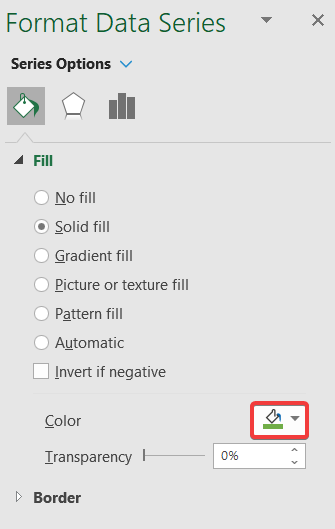
Nəhayət, aşağıdakı ekran görüntüsündə göstərildiyi kimi çıxışınız olacaq.

Ətraflı oxuyun: Şərti Formatlaşdırma ilə Excel Çubuğu Qrafik Rəngi (3 Uyğun Nümunə)
Nəticə
Bu məqalədə mən <1-i necə düzəltməyin beş sadə addımını göstərdim. Excel-də çox dəyişənli>Ştrix Qrafik . Bundan əlavə, siz bu addımları Ştrix Qrafik -də mümkün qədər çox dəyişən üçün istifadə edə bilərsiniz.
Sonuncu, lakin ən azı, ümid edirəm ki, bu məqalədən axtardığınızı tapdınız. Hər hansı bir sualınız varsa, aşağıda şərh yazın. Həmçinin, bu kimi məqalələri oxumaq istəyirsinizsə, ExcelWIKI saytımıza daxil ola bilərsiniz.

